- モデリング(Modeling)、リギング(Rigging)、およびアニメーション(Animation)メニュー セット内:
注: アトリビュート エディタ >
近接ラップ(Attribute Editor > Proximity Wrap)タブに近接ラップ(Proximity Wrap)デフォーマの追加コントロールが配置されています。これらについては、このトピック内の、基本(Basic)タブと詳細設定(Advanced)タブの後で説明してます。
基本(Basic)タブ
- ラップ モード(Wrap Mode)
- ドライバがジオメトリに影響を与える方法を選択します。ドライバが個別にグローバル(Global)に設定されている場合は、このモードが使用されます。
モード 動作 サーフェス(Surface) サーフェス法線を考慮に入れながら、あらゆるものを移動します。オフセット(Offset)モードが失敗した場合は、このモードを使用してください。このモードではサーフェス法線を計算する必要があるため、所要時間が長くなる可能性があります。 既定ではこれに設定されています。 オフセット(Offset) ドライバによる頂点の移動距離が、ウェイト付きインフルエンスに従ってターゲットの頂点に適用されます。サーフェスの方向は無視されるため、激しい回転が行われた場合はアーティファクトが作成される可能性があります。ただし、それ以外の場合は、オフセット(Offset)を使用することにより、ターゲットにドライバのデフォメーションを効率的に適用することができます。 スナップ(Snap) ジオメトリをドライバにスナップして、ShrinkWrap デフォーマの一部と同様な動作を実現します。こうすると、ドライバのどの部分がターゲットによってバインドされるのかが明確になるため、デバッグする場合にも役立ちます。 リジッド(Rigid) ドライバのジオメトリを使用してインフルエンスを計算します。ターゲットを変形する場合は、ドライバのトランスフォームのみを使用します。このように、このオプションは skinCluster デフォーマと同じように動作します。 クラスタ(Cluster) 注: クラスタ(Cluster)ラップ オプションは、これらのオプションのアトリビュート エディタ(Attribute Editor)バージョンでのみ使用できます。クラスタ(Cluster)を使用するには、アトリビュート エディタ(Attribute Editor)の ProxWrap(ProxWrap)タブをクリックし、そこでラップ モード(Wrap Mode)メニューを使用します。このオプションは、ドライバの行列入力を使用して頂点をトランスフォームします。 - 最大ドライバ(Max Drivers)
- 特定のターゲット頂点にインフルエンスを与えるドライバの数を制限する場合は、このフィールドを使用します。1 に設定した場合、各頂点はインフルエンスが最大のドライバを使用します。これは理想的な結果をもたらさない可能性がありますが、デルタ マッシュ デフォーマなどのポスト デフォーマと組み合わせることで、速度と品質のバランスをとることができます。通常、最大ドライバ(Max Drivers)は 3 または 4 に設定されています。
注: smoothInfluence にゼロ以外の値を使用した場合、各頂点に与えられるドライバのインフルエンスは、ここで指定した値よりも大きくなることがあります。
- 減衰スケール(Falloff Scale)
- すべてのドライバの減衰範囲をスケールします。これは、各ドライバの FalloffStart および FalloffEnd の乗数です。
- スムーズ インフルエンス(Smooth Influences)
- ドライバのインフルエンスを各頂点から計算した後に、これらを隣接する頂点間に分散させて、これらのインフルエンスをスムーズにすることができます。この値に大きな値を設定するほど、インフルエンスは拡散して平均化されます。
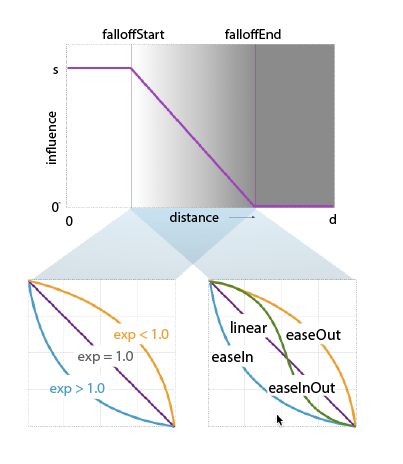
- 法線のスムーズ(Smooth Normals)
- サーフェス(Surface)ラップ モードを使用している場合のみアクティブです。
- この設定では、ダイレクト サーフェス法線を使用する代わりに、急激な変化をスムーズにするフィルタをあらかじめ実行します。見た目を柔らかくするには、この設定を使用します。
詳細設定(Advanced)タブ
変形可能なオブジェクトのヒストリ(履歴)内におけるデフォーマ ノードのヒストリ順序を指定します。
- 変形順序(Deformation order)
- オブジェクトを変形するために 1 つまたは複数のデフォーマを使用した場合、最終的なデフォメーション エフェクトはデフォメーションが発生する順序に基づいて変化することがあります。目的のエフェクトを得るには、デフォメーションの順序を選択します。
順序 エフェクト 既定(Default) 直前(Before) 新しいジオメトリ シェイプを作成する必要がある場合でも、チェーン内の選択したノードの前にデフォーマ ノードを強制的に配置します。 直後(After) 新しいジオメトリ シェイプを作成する必要がある場合でも、チェーン内の選択したノードの後にデフォーマ ノードを強制的に配置します。 分割(Split) デフォーマを既存のチェーンに挿入/アペンドする代わりに、ディペンデンシー グラフで新しいチェーンを分岐させます。 平行(Parallel) オブジェクトのヒストリの既存のデフォーマに平行するチェーンのデフォーマを挿入します。 - 排他(Exclusive)
- デフォーマ セットをパーティション内に置くかどうかを指定します。セットをパーティション内に配置すると、メンバがオーバーラップしません。オンにすると、パーティションの名前(Partition Name)フィールドがアクティブになります。既定はオフです。
- パーティションの名前(Partition Name)
-
既存のパーティション、および既定の選択であるdeformPartition を表示します。をクリックすると、deformPartition フィールドを編集して、新しいパーティションの名前を指定できます。
- パーティションの名前(Partition Name)
-
デフォーマ セットを配置する新しいパーティション名を指定します。パーティションを作成していない場合は、deformPartition というパーティション名にすることをお勧めします。 通常、deformPartition という名前のパーティションにすべての排他処理を行うデフォーマ セットを配置します。ただし、パーティションは必要な数だけ作成でき、名前も自由に付けられます。排他(Exclusive)をオンに設定した場合のみに使用可能です。
アトリビュート エディタ(Attribute Editor)
アトリビュート エディタ > 近接ラップ(Attribute Editor > Proximity Wrap)タブに近接ラップ(Proximity Wrap)デフォーマの追加コントロールがあります。
- 近接ラップ アトリビュート(Proximity Wrap Attributes)
- これらの設定の多くは、上記の近接ラップ(Proximity Wrap)の基本(Basic)タブで定義されています。
-
- ソフト正規化(Soft Normalization)
-
通常、特定の頂点上のすべてのドライバのインフルエンスは正規化されます。ソフト正規化(Soft Normalization)がオンの場合は、合計インフルエンスが 1.0 を超える頂点でのみ正規化が行われます。たとえば、インフルエンスの量が 1 未満の頂点は正規化されないため、近接ラップ デフォーマの効果の一部しか受け取らず、エンベロープのウェイトのように動作します。
最も一般的な用途は、ドライバの距離減衰をエンベロープのウェイトとして使用することです。
- ドロップオフ率のスケール(Dropoff Rate Scale)
-

- 近接ラップ(Proximity Wrap)を使用してスキン バインドを実行する場合は、このオプションを使用して、ドライバからの反転距離のウェイトをコントロールします。デフォーマ ノード(Deformer Node)をスキン クラスタ(Skin Cluster)から近接ラップ(Proximity Wrap)に切り替える手順については、「バインド スキン オプション(Bind Skin Options)」を参照してください。
- スパン サンプル(Span Samples)
- 高精度の場合に使用するスパンあたりのサンプル数を設定します(NURBS サーフェス ドライバのみ)。
-
- ノードを編集(Edit Node)ボタン
- 近接ラップ デフォーマを編集(Edit Proximity Wrap deformer) ウィンドウを開いて、ジオメトリをドライバとして割り当てることができます。
- 減衰ランプ(Falloff Ramp)
- ドライバのグローバル減衰カーブのシェイプを定義します。> 矢印をクリックすると、減衰カーブを大きなウィンドウにロールアウトして、減衰を調整できます。
-
- 選択した位置(Selected Position)
- 正規化された 0-1 スケール上でのランプ値の位置。
- 選択した値(Selected Value)
- 兄弟の位置にあるランプ値。
- 補間(Interpolation)
- ランプの補間(Interpolation)は、中間値の計算方法を制御します。
なし(None) 補間は行われません。最終的なテクスチャには、さまざまなカラーが異なるバンドとして表示されます。 リニア(Linear) 値は RGB カラー スペースでリニアに補間されます。 スムーズ(Smooth) 値はベル曲線に沿って補間されます。ランプの各カラーが周囲の領域に適用され、それから隣の色とすばやくブレンドされます。 スプライン(Spline) さらに平滑性を高めるために隣接するインデックスを考慮しながら、値がスプライン カーブで補間されます。
- ドライバのアトリビュート(Driver Attributes)
- ジオメトリを変形する場合は、次のドライバ アトリビュートを設定します。
-
- 現在のドライバ(Cur Driver)
- ドライバのジオメトリを変形または変換します。このジオメトリの変形またはトランスフォームが、ターゲット ジオメトリ(または変形するジオメトリ)に適用されます。このドライバがリジッド(Rigid)ラップ モードに設定されている場合は、このジオメトリの行列のみが使用されます。
- 元のドライバ(Org Driver)
- ドライバのバインド ジオメトリです。この設定は、ターゲット ジオメトリの近接度や、ドライバがターゲット ジオメトリに与えるインフルエンスを計算する場合に使用されます。
- 強さ(Strength)
- ドライバの相対的なインフルエンスを調整します。これは、1 つのドライバのインフルエンスを、同じ頂点に影響する別のドライバを基準にして増減する場合に使用する乗数です。
- ラップ モード(Wrap Mode)
- このドライバのラップ モードを指定します。ドライバがジオメトリに影響を与える際に使用されるグローバルな方法です。ドライバが個別にグローバル(Global)に設定されている場合は、このモードが使用されます。説明については、上記の「基本(Basics)タブ」の「ラップ モード(Wrap Mode)」を参照してください。
- スムーズ法線をオーバーライド(Override Smooth Normals)
- ドライバでスムーズ法線(Smooth Normals)の値をオーバーライドする場合は、このオプションを有効にします。
- 法線のスムーズ(Smooth Normals)
- ドライバのサーフェス法線に対するスムージングの反復回数を設定します。
注: メッシュ ドライバにのみ適用されます。
- スパン サンプルをオーバーライド(Override Span Samples)
- アクティブな場合は、ドライバによって以下のスパン サンプル(Span Samples)値がオーバーライドされます。
- スパン サンプル(Span Samples)
- 高精度の場合に使用するスパンあたりのサンプル数を設定します(NURBS サーフェス ドライバのみ)。
- 減衰開始(Falloff Start)
- インフルエンスが減少し始める地点のドライバからの距離です。
- 減衰終了(Falloff End)
- インフルエンスが減少を完了する地点のドライバからの距離です。
- 減衰ランプをオーバーライド(Override Falloff Ramp)
- ドライバで減衰ランプ値をオーバーライドする場合はアクティブにします。
- 減衰指数(Falloff Exp)
- 減衰範囲内(FalloffStart と FalloffEnd の間)におけるインフルエンスの変化量をコントロールします。減衰指数が 1.0 の場合は、減衰シェイプが変化しません。値が 1.0 より大きい場合、小さいインフルエンスはさらに小さくなり、値が 1.0 未満の場合、小さなインフルエンスは大きくなります。
- ドライバの減衰ランプ(Driver Falloff Ramp)
- デフォメーション効果の減少が緩やかになるように減衰カーブのシェイプを指定することができます。イーズ イン/アウト(EaseInOut)、イーズ イン(EaseIn)、イーズ アウト(EaseOut )、リニア(Linear)の 4 つのプリセット シェイプがあります。
-
- 選択した位置(Selected Position)
- 正規化された 0-1 スケール上でのランプ値の位置。
- 選択した値(Selected Value)
- 兄弟の位置にあるランプ値。
- 補間(Interpolation)
- 中間値の計算方法を制御します。 次の中から選択します。
値 機能 なし(None) 補間は行われません。最終的なテクスチャには、さまざまなカラーがそれぞれ異なるバンドとして表示されます。 リニア(Linear) 値は RGB カラー スペースでリニアに補間されます。 スムーズ(Smooth) 値はベル カーブに沿って補間されます。ランプの各カラーが周囲の領域に適用され、それから隣の色とすばやくブレンドされます。 スプライン(Spline) さらに平滑性を高めるために隣接するインデックスを考慮しながら、値がスプライン カーブで補間されます。